시간을내어 읽어 주신 분들 안녕하세요, 어제 얘기를 나눴습니다 대역폭 모니터링 그리고 우리는 (항상 그렇듯이) 우리가 만든 콘텐츠로 추천 이미지를 만듭니다. 누군가가 이메일을 통해 우리에게 접근하여 맥박 측정기를 만드는 방법을 보여달라고 요청한 이미지 덕분에 좋은 아이디어처럼 보였으므로 오늘은 무료 소프트웨어를 사용하여 만드는 방법,보다 구체적으로 김프를 보여 드리겠습니다.
맥박계를 만들 겠다는 생각은 우리가 무언가를 디지털로 측정 할 것이라는 것을 반영하기 위해 우리에게 왔기 때문에 기본적으로 모양을 선택하고 가정 된 미터를 "만들었습니다". 이와 같은 것을 달성하는 단계는 아래에 있습니다.
김프로 기본 도형 만들기
개봉 후 첫 번째 단계 GNU 이미지 조작기 프로그램 (영문 약어의 김프)는 새 이미지를 만드는 것입니다.
그럼 메뉴로 가자 아카이브 » 새로운 또는 키 조합이 마음에 들면 CTRL + N. 우리는 그들이 원하는 크기를 선택하지만 보여주기 위해 크지도 작지도 않은 640 × 400 픽셀을 사용합니다.
색상 상자를 클릭하고 기본 설정 중 하나를 선택한 다음 상자에서 이미지 창으로 색상을 드래그하여 원하는 색상을 선택합니다. 이 작업이 완료되면 투명도가있는 새 레이어를 만듭니다 (모든 작업을 잃지 않고 가능한 수정 프로세스의 속도를 높이려면 레이어 작업을 권장합니다). 새 레이어를 만들려면 더하기 기호가있는 포함 된 레이어를 클릭하거나 SHIFT + CTRL + N 그래서 우리는 다음과 같은 것을 얻습니다.
우리는 이미 새로운 투명 레이어를 가지고 있으며 그 작업을 통해 미터를 조립하는 데 도움이 될 기본 모양을 만듭니다. 우리가 아는 장비에 가장 가까운 것은 화면이 원형 인 전자 장비이므로 타원형 선택 도구 (E) 그리고 우리는 작업 할 기본 모양을 갖도록 모든 색상으로 채우는 투명 레이어에 원을 만듭니다.
팀 본문 만들기
새 레이어를 다시 생성하지만 이번에는 원주를 만들 필요가 없지만 기본 모양을 사용하여 장비의 몸체 또는 가장자리를 생성합니다. 이를 위해 기본 모양이있는 레이어를 마우스 오른쪽 버튼으로 클릭하고 팝업 메뉴에서 "Alpha to Selection"옵션을 찾습니다.
기본 모양을 선택하면 만든 새 레이어로 돌아가지만 색상을 채우기 전에 메뉴로 이동합니다. 선택 그리고 우리는 옵션을 사용합니다 수축 o 수축 값이 1 픽셀입니다. 새 레이어에 원하는 색상을 선택하고 채 웁니다.
지금까지 우리는 어두운 색상의 기본 모양과 팀의 몸이 다른 색상 (바람직하게는 배경과 대조되는 색상)으로 된 다른 레이어를 가지고 있습니다. 우리는 기본 모양의 레이어에 있으며 필터 » 흐림 » 가우스 흐림 값이 5 픽셀이고 이미 그림자 효과가있는 경우 결과는 다음과 같거나 적어야합니다.
팀 내부 만들기
레이어 마스크, 채우기 패턴 및 광학 트릭을 사용하여 볼륨 감을주고 클래식 한 아크릴 커버를 시뮬레이션 할 것이기 때문에 장비 내부를 만들 때입니다.
인테리어를 만들기 위해 새 레이어를 만들고 동일한 작업으로 돌아갑니다. 선택에 알파 이제 우리는 팀 에지 레이어를 사용합니다. 새 레이어와 메뉴로 돌아갑니다. 선택 » 수축 약 5 픽셀의 크기를 사용한 다음 컴퓨터 화면의 배경에 사용할 색상을 찾습니다.
우리는 색상을 채우고 "김프 언어"로 그리드를 넘어 가지 않는 장비의 규모를 만듭니다. 새 레이어를 만들고 Filtros » 렌더링 » 무늬 » 고문 장비의 배경과 대조되는 색상 (가급적 녹색)을 선택하고 효과를 적용합니다.
그리드와 같은 채우기를 만들지 만 전체 레이어를 덮기 때문에 컴퓨터 화면 내부에만 있도록 잘라야합니다.
그리드를 자르기 위해 우리는 선택에 알파 장비의 배경 레이어 (녹색으로 표시 한 레이어)를 기본으로 사용하여 선택 » 반전 선택 또는 우리가 누르면 CTRL + I 이 작업이 완료되면 키를 누릅니다. 삭제 그리고 짜잔 ... 그리드가 우리의 예상 화면에 맞습니다.
적응을 개선하기 위해 그리드의 레이어 모드를 표준 a 용기 약간의 "힘"을 제거하기 위해 불투명도를 40 %로 낮췄습니다.
우리 팀의 화면
우리 팀에서는 선을 통해 환자의 위치를 보여주는 필름을 시뮬레이션하여 펄스를 측정 할 것이므로 해당 효과로 측정 선을 만듭니다. 선을 만들려면 도구를 사용합니다. 노선 그런 다음 생성 한 경로에서 선을 생성합니다.
먼저 Route에 대해 원하는 색상을 선택합니다. 우리는 도구를 선택합니다 노선 우리가 원하는 모양을 따라갑니다.
일단 우리가 원하는 모양을 노선 그런 다음 도구 옵션을 사용하여 정의한 전체 경로를 통과하는 선을 만듭니다.
대략 다음과 같을 것입니다.
경로가 그려지면 선의 레이어 (가급적이면 화면에 눈에 띄는 색상으로 사용)를 아래 레이어에 복제합니다. 필터 » 흐림 » 가우스 흐림 위의 선 레이어 작업으로 넘어갑니다.
Pulse에 불투명 한 효과를주기 위해 레이어 마스크를 만듭니다 (레이어를 마우스 오른쪽 버튼으로 클릭» 레이어 마스크 추가) 기본 색상 값 (D)을 선택합니다. 그러면 레이어 옆에 흰색 상자가 생깁니다.
나중에 전경색 (흰색)과 배경색 (검정색)을 변경하고 새 레이어를 마우스 오른쪽 버튼으로 클릭하고 레이어 마스크 표시. 이것은 우리 모두를 비워 둘 것이지만 걱정하지 마십시오. 우리는 그라디언트 도구 (우리는 선택권이 있어야합니다 쌍 선형 기울기) 선을 그리고 레이어의 중앙에서 수평으로 레이어 밖으로 적용합니다.
옵션을 선택 취소합니다. 레이어 마스크 표시. 레이어 대화 상자를 보면 다음과 같은 내용이 표시됩니다.
그렇게함으로써 우리의 최상위 라인이 다시 나타나고 그 결과가 꽤 좋다는 것을 알 수 있습니다.
이제 선의 가장자리가 마치 희미 해지는 것처럼 일종의 그라디언트를가집니다. 물론 이것은 훨씬 더 나을 수 있습니다.
키트의 아크릴 뚜껑
처음에 언급했듯이 투명 아크릴 레이어가 있다는 착각을 만들어 팀에 볼륨이라는 개념을 부여하므로 아크릴과 각 내부 그림자를 시뮬레이션하려면 광택 레이어가 필요합니다.
내부 그림자를 얻기 위해 새 레이어를 만들고 다음 단계를 수행합니다. 선택에 알파 화면 하단의 레이어를 사용하여 새 레이어로 돌아가서 1 픽셀 값으로 축소 (선택»축소)합니다.
선택 항목이 축소되면 검은 색으로 채 웁니다. 나중에 동일한 검정색 레이어에 다음 단계를 수행합니다. 선택에 알파 그리고 이번에는 2 픽셀의 값으로 Select»Shrink로 돌아갑니다. 검은 색 원이 남아있는 것을 볼 수 있습니다. 필터 » 흐림 » 가우스 흐림 값 5로 다음과 같은 것을 얻습니다.
새로운 레이어를 만들고 동일한 단계를 수행하는 아크릴 뚜껑을 만드는 차례입니다. 선택에 알파 화면 배경 레이어를 기본으로 사용합니다.
우리는 도구를 선택합니다 저하 검정색 위에 흰색을 놓고 옵션에서 모양을 선택합니다. 선의 및 그라디언트 투명성, 그런 다음 가능한 한 수직 모양을 갖도록 위에서 아래로 적용합니다.
더 나은 모양을 제공하기 위해 글리터 레이어의 크기를 줄여서 더 작게 만들고 아크릴 구처럼 보이게 만들 것입니다. 그러면 튜토리얼이 완성 된 결과로 끝납니다.
지금까지 우리의 겸손한 튜토리얼은 당신이 흥분하고 그것을 시도하기를 바랍니다.
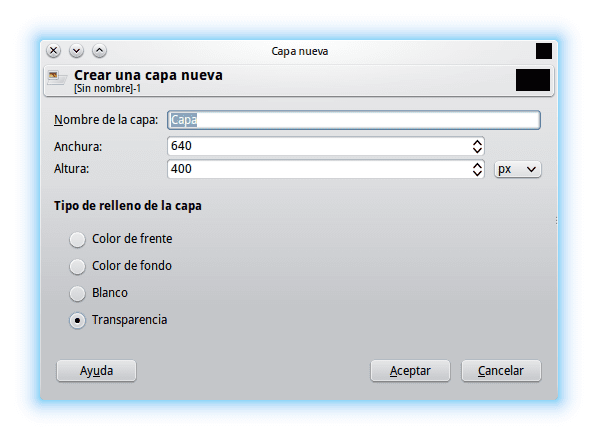

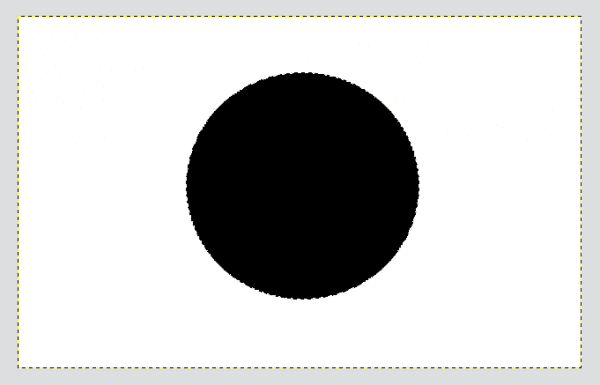
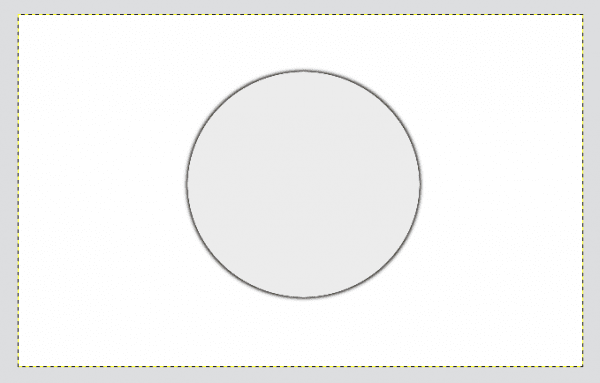
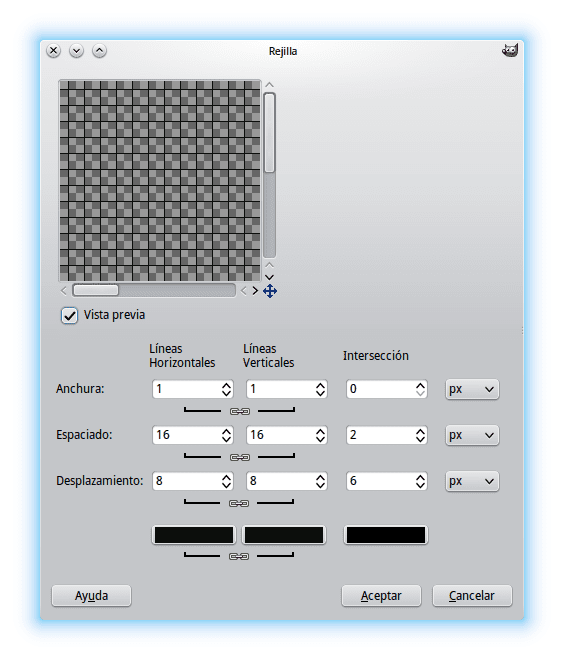
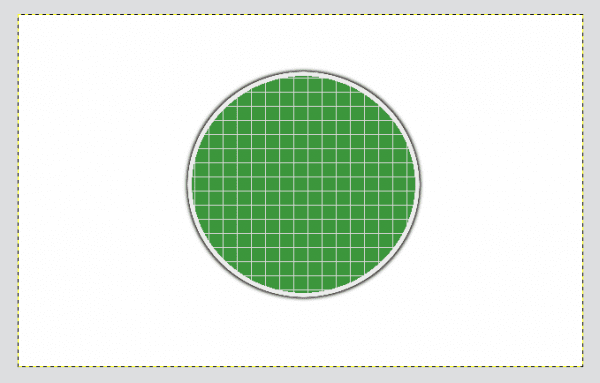
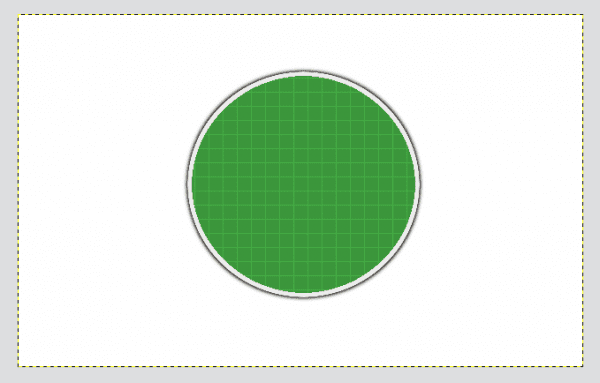
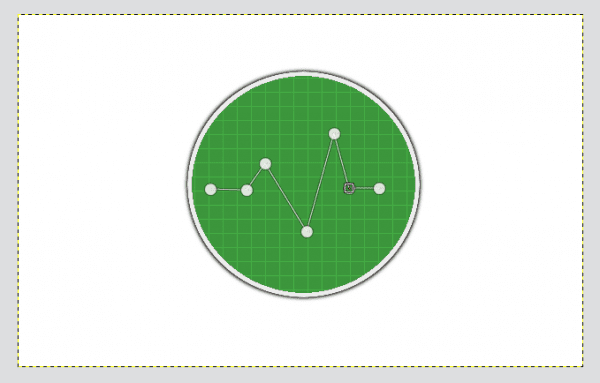

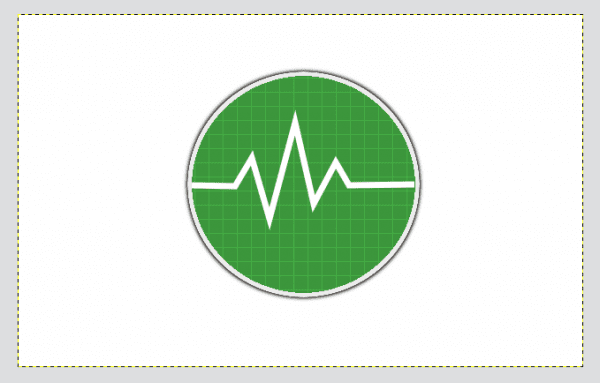
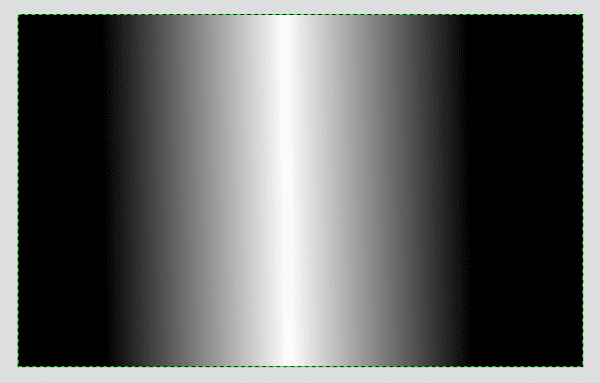
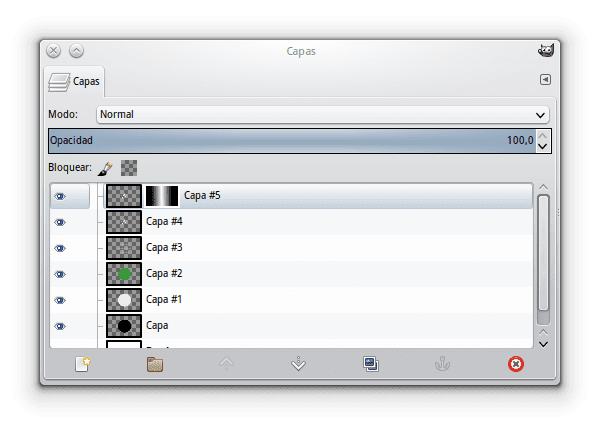
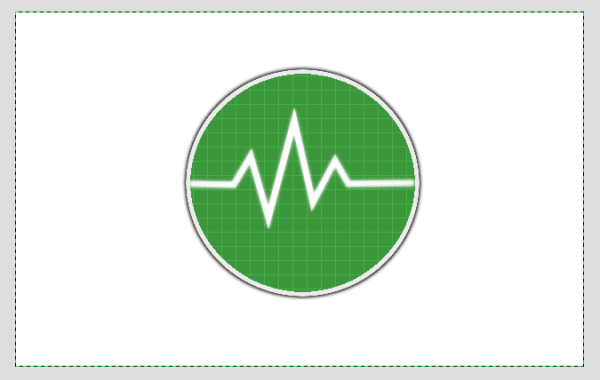
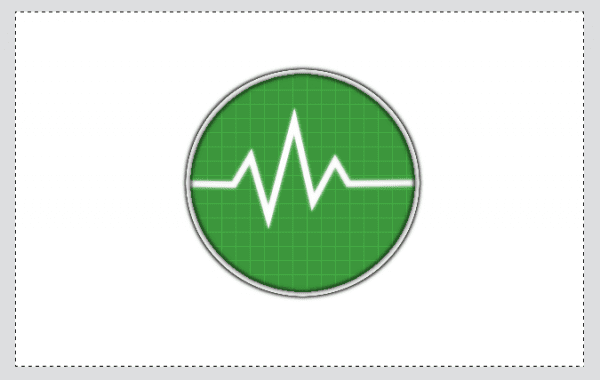
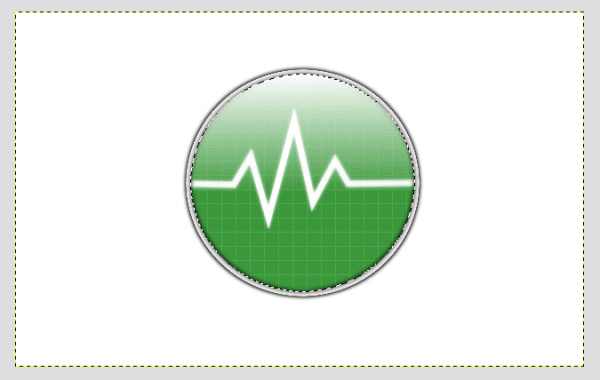
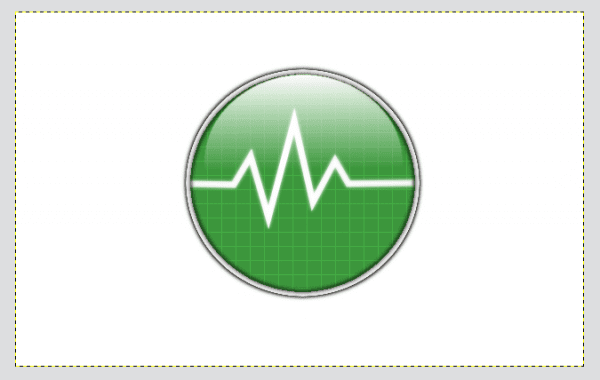
매우 흥미로운 기사입니다. 내가 할 수있을 때. 🙂
PS : 심전도라고합니다.
나는 그들이 오실로스코프라고 불리는 것을 알고있었습니다.
심전도는 심장의 활동을 그래프로 표시하는 데 사용되는 오실로스코프의 응용 프로그램이므로 그 사이에 "심전도"가 있습니다.
그러나 오실로스코프는 지진학, 전자, 음향 등에서 수천 가지 응용 분야를 가질 수 있습니다.
우리 엄마 * o *
정말 좋은 튜토리얼입니다. 다른 많은 것들에 대한 아이디어를 얻었습니다 😀
감사합니다 Elav !!!
아주 좋은 튜토리얼 ...
축하 해요
좋은 tuto. CorelDraw 및 Illustrator에서 이러한 아이콘으로 수행 한 작업을 많이 상기시킵니다.
좋습니다… 하지만 제가 댓글을 많이 달지는 않지만(그리고 GUTL에 더 많은 시간을 보냅니다) 여기에 계정도 있습니다. DesdeLinux. 원본에는 그리드 패턴이나 그와 유사한 인터페이스를 넣지 않았기 때문에 튜토리얼을 따라오신 것으로 보입니다. 그러나 여러분의 방식은 더 설명이 많고 더 잘 이해할 수 있기 때문에 훨씬 더 좋아 보입니다.
네, 여기에 계정이 있다는 것은 사실입니다 ^. ^
아주 좋아
이 게시물을 통해 phtoshop 없이도 할 수 있다는 것이 분명합니다 ..
감사합니다 ..
여전히 Illustrator 나 InDesign에서 분리되지 않았습니다.
그리고 아무도 당신의 문제에 관심이 없습니다 😛 장작과 eliotime3000을 모닥불에 가져 가십시오 !!! XD
아주 좋은 튜토리얼, 확실히 김프는 훌륭한 도구입니다.
질문 : 당신의 리눅스 시스템에서 어떤 테마를 사용하고 있습니까, 좋습니다. 제발 받고 싶습니다.
감사합니다.
KDE with Oxygen .. 즉, 기본적으로. 무슨 일이 벌어지는 지 색상이 바뀌고 Chrome이라는 구성표를 선택합니다 😀
좋습니다. Flashback Session을 사용하여 Ubuntu 14.04에 설치하는 방법에 대한 질문입니다. 이미 소프트웨어 센터에 oxygen-gtk 2 및 3을 설치했지만 창 장식이 없습니다.-/ gtk 테마 만 있지만 변경되지는 않습니다. 제목 버튼.
인사말.
산소는 KDE에서 나온 것입니다. 에뮬레이션 할 테마가 있지만 동일하지는 않습니다 .. 🙁
Inkscape에서이 작업을 수행하는 것이 더 쉬웠 을까요? 또한 최종 결과를 마음대로 조정할 수 있다는 이점도 얻었습니다.
정확히 Gimp를 얕보는 것은 아니지만 Inkscape가 이에 적합한 도구입니다.
솔직히…. 내 인생에서 잉크 스케이프를 열었 기 때문에 더 쉬운 지 아닌지 모르겠습니다. 결과의 크기를 조정하는 것은 사실이지만 벡터 방식으로 어떻게 작동하는지 모르겠으므로 김프 xD를 계속 사용합니다.
잉크 스케이프에서했을 텐데 게시물은 내 것이 아닙니다. 그리고 김프로 제가 몰랐던 몇 가지를 배웠습니다 😀
그런 다음 누군가가 잉크 스케이프에서 이와 같은 작업을 수행하여 잉크 스케이프와 김프에서 만든 무게, 선명도 등을 비교할 수 있기를 바랍니다.
해봐야 겠어요 정말 고마워요 아주 좋아요 😀